Оглавление
Ваш быстрый ответ:
Смотрите также: Как изменить размер и цвет шрифта в посте FacebookInstagram не уведомляет вас, когда вы делаете скриншот яркого момента.
В Instagram нет такой функции, чтобы получать уведомления о скриншотах ярких моментов.
Кроме того, на данный момент не существует метода, который помог бы вам узнать, кто сделал скриншот вашего яркого момента.
Как узнать, кто просматривал ваши основные моменты в Instagram:
Да, вы можете увидеть, кто просматривал ваши яркие моменты в Instagram, но только через 48 часов после публикации и сохранения на видное место.
Если вы разместили статью два дня назад и не сохранили ее в "Выделенном", вы не сможете увидеть, кто просматривал ваши выделения. Чтобы просмотреть их, вы должны сохранить историю в "Выделенном" сразу же после ее размещения.
🔴 Шаги, которые нужно выполнить:
Шаг 1: Откройте свой аккаунт в Instagram и перейдите на страницу своего профиля.
Шаг 2: Нажмите на значок "Профиль", расположенный в правом нижнем углу главного экрана, и вы попадете на страницу своего профиля.
Шаг 3: На странице профиля, в середине, которая находится ниже ' Редактировать профиль ' вы увидите круги с изображением сохраненной истории в виде выделения.
Шаг 4: Это ваша изюминка. Нажмите на нее, и она откроется.
Шаг 5: В левом нижнем углу открытого фрагмента вы найдете значок "глаз". Эта опция предоставит вам список зрителей, которые просматривали ваш фрагмент. Нажмите на значок "глаз" и посмотрите имена.
Шаг 6: Помните, что это работает, только если вы проверяете в течение 48 часов после публикации и сохраняете ее для выделения. По истечении 48 часов значок глаза, а вместе с ним и список имен зрителей исчезнут навсегда.
Как удалить близких друзей на Instagram:
Чтобы удалить близких друзей из основных моментов, необходимо удалить их из списка близких друзей в настройках истории. Таким образом, когда вы удалите человека или группу людей из списка близких друзей, а затем сохраните основные моменты, эти удаленные близкие друзья также будут удалены из основных моментов.
Теперь давайте узнаем, как удалить близких друзей:
🔴 Шаги, которые нужно выполнить:
Шаг 1: Откройте свой аккаунт в Instagram и проведите пальцем вправо на главном экране, чтобы перейти на вкладку истории.

Шаг 2: Далее, на вкладке story camera посмотрите в левый верхний угол. Там вы найдете значок "Настройки". Нажмите на него, и откроется страница "Настройки камеры".
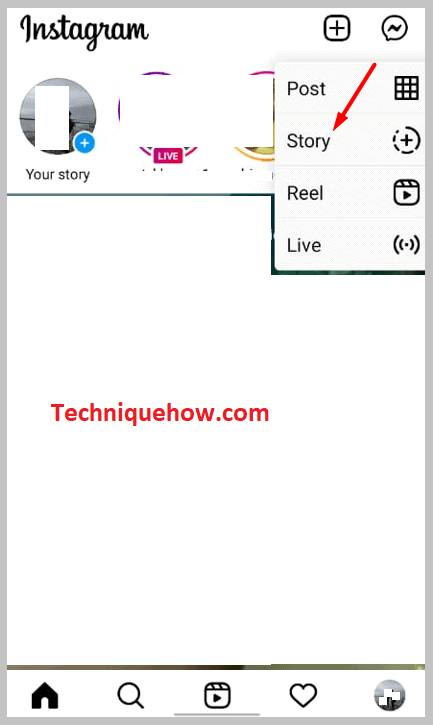
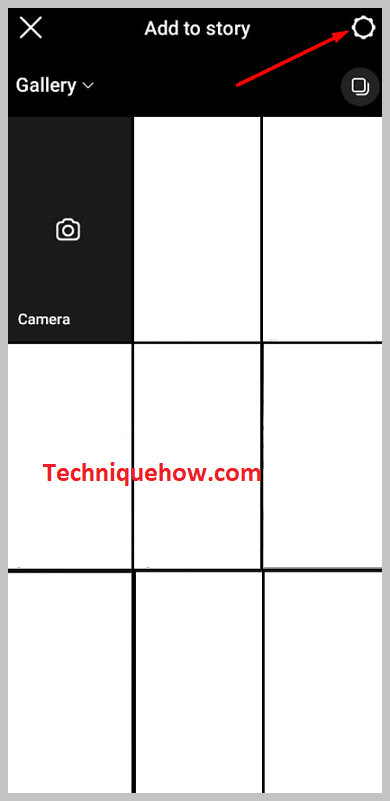
Шаг 3: Там нажмите на "История" и в открывшемся списке нажмите на "Близкие друзья".


Шаг 4: Здесь вы увидите имена людей, которых вы добавили в список близких друзей. Кроме того, напротив их имен стоит галочка.
Шаг 5: Чтобы удалить кого-то из списка близких друзей, нажмите на галочку. Проделайте то же самое со всеми, кого вы хотите удалить.

Шаг 6: Наконец, нажмите на кнопку "Готово" синего цвета внизу.
Шаг 7: Таким образом, с этого момента, какую бы историю вы не добавили в близкие друзья и не сохранили ее для выделения, эти удаленные близкие друзья не смогут увидеть выделение.
Как изменить акценты в истории: от близких друзей до всех:
Чтобы изменить выделение истории с близких друзей на всех, для этого вам нужно опубликовать историю в публичном режиме, а не в режиме близкого друга. Таким образом, когда вы опубликуете историю в публичном режиме, а затем сохраните ее в выделениях, все смогут увидеть ваши выделения. Если же вы опубликуете & сохраните ее в режиме близкого друга, то только ваши близкие друзья смогут увидеть выделения.
Потому что нет такой возможности, чтобы опубликовать историю в режиме близкого друга, а затем сохранить основные моменты в публичном режиме, чтобы все могли увидеть основные моменты позже.
Следовательно, чтобы изменить выделение с близких друзей на всех, опубликуйте историю в публичном режиме, который находится под функцией "Ваша история", а не в режиме близких друзей.
Теперь давайте посмотрим, как опубликовать историю и сохранить выделенное в публичном режиме:
🔴 Шаги, которые нужно выполнить:
Шаг 1: Откройте свой аккаунт в Instagram и проведите пальцем вправо, чтобы перейти на вкладку истории.
Шаг 2: Теперь либо захватите фотографию, которую вы хотите разместить в истории, а затем сохраните ее для выделения, либо выберите ее из галереи.
Шаг 3: Если вы загружаете фотографию из галереи, нажмите на значок "Галерея фотографий" в левом нижнем углу вкладки "Камера".
Шаг 4: На экране появится галерея фотографий, нажмите и выберите ту, которую вы хотите опубликовать.
Шаг 5: После выбора отредактируйте историю и, наконец, нажмите кнопку "Ваша история" в левом нижнем углу. Это позволит опубликовать историю в публичном режиме.
Шаг 6: Теперь, после того как история будет опубликована, откройте ее и нажмите на значок "сердечка", опцию выделения в правом нижнем углу опубликованной истории, чтобы сохранить ее в выделение. Все смогут увидеть это сохраненное выделение.
Шаг 7: Вот как можно изменить зрителей, просматривающих выделенное, с близких друзей на всех.
Уведомляет ли Instagram, когда вы делаете скриншот выделения?
Нет, никогда. Instagram никогда не уведомляет владельца, если кто-то сделал скриншот его/ее ярких моментов. Это лучшая функция Instagram для команды, которая делает скриншоты, и худшая функция для противоположной команды, чей яркий момент снимается без его/ее ведома.
Следовательно, если вы думаете о том, чтобы сделать скриншот чьего-то яркого момента, то смело идите и делайте, потому что Instagram не собирается уведомлять об этом человека. Однако, если вы хотите узнать, кто сделал скриншот вашего яркого момента, то, к сожалению, до сих пор нет никакого способа узнать об этом человеке.
Можете ли вы увидеть, если кто-то делает скриншот ваших ярких моментов в Instagram?
К сожалению, нет. Вы не можете узнать, сделал ли кто-то скриншот вашего яркого момента Instagram. На данный момент нет никаких сообщений о методе, который может помочь проверить, кто сделал скриншот вашего яркого момента. Instagram не создал никакой такой функции, чтобы узнать об этом.
Следовательно, вы не сможете увидеть, если кто-то сделает скриншот вашего яркого момента Instagram.
Как я могу увидеть чью-то близкую историю без их ведома:
Чтобы увидеть чью-то близкую историю, прежде всего, вы должны быть в списке близких друзей этого человека.
Отдохните, вот шаги, которые помогут вам увидеть близкую историю без их ведома:
🔴 Шаги, которые нужно выполнить:
Шаг 1: Откройте аккаунт в Instagram и окажитесь на главной странице, где размещаются все недавно опубликованные истории.
Шаг 2: Теперь, что вам нужно сделать, это коснуться и открыть историю человека, следующего за близкой историей, по порядку. Например, если "A" - близкая история, а "B" - история, следующая за "A", то сначала нужно открыть историю "B".
Смотрите также: Приложение для просмотра заблокированного/приватного профиля FacebookШаг 3: После открытия истории рядом с закрытой историей, сразу же нажмите и удерживайте экран с левой стороны. Это необходимо для остановки истории.
Шаг 4: Теперь, не отрываясь от экрана истории, очень медленно начните перемещать палец в правую сторону. Теперь вы начнете видеть близкую историю, которая находится прямо перед этой историей.
Шаг 5: Не отпускайте фиксатор и внимательно просмотрите близкую историю. Также не слишком углубляйтесь в эту историю. После просмотра истории проведите пальцем влево, чтобы вернуться к истории, которую вы открыли, и отпустите фиксатор.
Так вы можете увидеть чью-то историю без его ведома.
